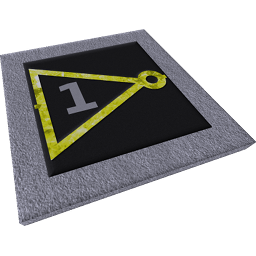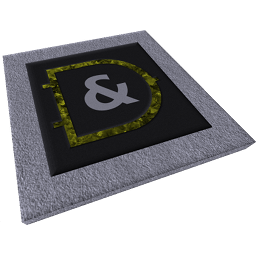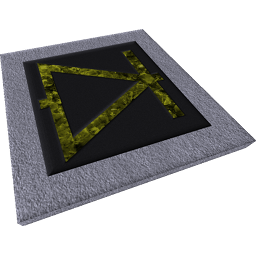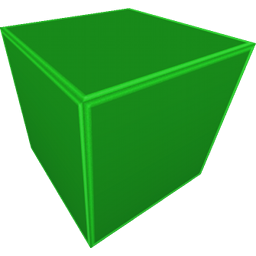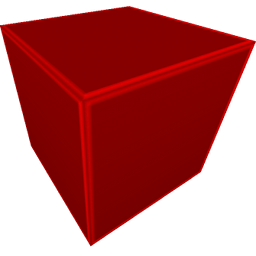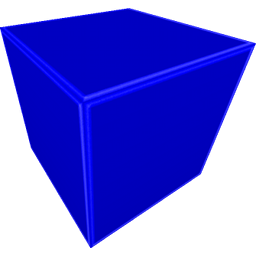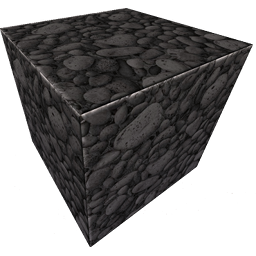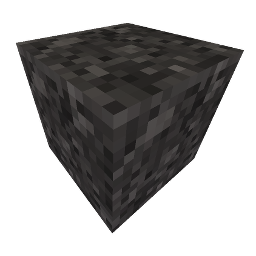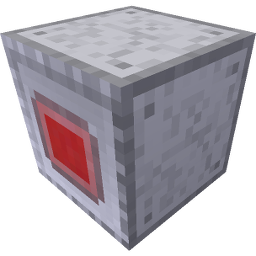Habíamos visto en el primer capítulo de Mesecons que existían tres tipos de elementos a recordar: cables, receptores y efectores. Pues bien, os mentí, existe un cuarto tipo de elementos que son los elementos lógicos. Los separé porque tienen un cometido diferente que es controlar el paso de electricidad según ciertos condicionantes.
Seguro que habéis oído eso de que los ordenadores funcionan con ceros y unos donde el cero es ausencia de electricidad y el uno presencia. A nivel muy básico, esa transformación de la electricidad se hace con componentes electrónicos agrupados en lo que se denominan puertas lógicas. Pues bien, de eso va este capítulo. Podremos aplicar los mismos componentes que lleva un ordenador en sus tripas.
Pero furni, ¿me estás diciendo que con Minetest podremos construir un ordenador?
Eso es. Con los conocimientos teóricos suficientes y mucho tiempo libre se podría hacer. De hecho, si decido orientar mi grado de informática al hardware (cosa que dudo), esto sería un firme candidato al proyecto final de carrera. No he encontrado nada tan espectacular en Minetest... pero mirad esto hecho en Minecraft con RedStone (equivalente a Mesecons).
Puerta lógica NOT / Torch
La puerta lógica NOT invierte la señal que recibe (se recibe por la base del triángulo). Es decir, si entra electricidad se pierda y si no entra, se genera. ¿Recordáis que dijimos que las placas solares podían servir para encender las luces de casa por la noche? Pues lo haríamos así: poniendo una puerta NOT entre la placa y la bombilla. De día la placa funcionaría, pero la puerta cambiaría el signo y no emitiría electricidad. De noche sucedería lo contrario.
También podría servir para mantener un pistón que haga de puerta cerrado. Con ausencia de electricidad la puerta NOT la generaría y el estado en reposo del pistón sería activado.
En las puertas NOT sólo puede entrar y salir un cable.
La antorcha hace lo mismo, sólo que tiene un radio de dos cubos. Tiene aplicaciones específicas, pero éste no es el momento.
Puerta lógica AND
Recibe dos cables de entrada por derecha e izquierda. Tiene un cable de salida por la parte redondeada. Sólo emite electricidad si ambos cables la llevan. (recordad lo que significa AND en ingles). La puerta lógica será verdadera si una entrada Y la otra lo son. Puede servir para abrir una puerta con dos jugadores al mismo tiempo. Conectaríamos dos placas de presión a la puerta lógica AND y la salida por ejemplo a una GhostStone.
También para establecer una contraseña. Imaginaos una puerta que se abriera con una combinación concreta de tres palancas (Wall lever) de seis. Lo que haríamos es conectar las tres palancas que abrieran la puerta (ej. 1,5,6) con una puerta AND. Como la puerta sólo puede recibir dos cables tendríamos que conectar dos de ellas a una AND y la salida a la otra palanca con otra AND. Si además queremos que la puerta se abra al pulsar un botón con la combinación correcta, este debería también unirse con otra puerta AND a la salida de la última.
Es la AND negada. Equivaldría a poner una AND y una NOT consecutivas. Es decir... que si la salida de la puerta lógica AND es positiva si sus entradas lo son, en la NAND siempre será positiva a menos que los sean sus dos entradas a la vez.
La verdad es que ahora mismo no se me ocurre ningún ejemplo práctico de esta puerta y si estás leyendo estas líneas sigue sin ocurrírseme.
Puerta lógica XOR
También conocida como OR EXCLUSIVO. Devuelve electricidad si sólo una de sus entradas la lleva. No da salida en caso contrario.
Si en vuestra casa (la del mundo real) tenéis un pasillo largo, seguramente tendréis interruptores conmutados para la luz. Es decir que independientemente de su posición si uno enciende la luz, el otro la apaga. Este efecto lo podéis reproducir conectando dos palancas a una puerta XOR y la salida a una luz.
Con esto ya hemos terminado con las puertas lógicas... pero nos queda ver algo más.
Delayer
Esto es un retardador. Si lo golpeamos veremos que tiene un contador de cuatro posiciones siendo la primera la que menos tiempo de espera tiene y la cuarta la que más. ¿Recordáis los NoteStone? Al hablar de ellos dijimos que había una manera de configurar el tiempo entre nota y nota... pues es este...
Otro uso que tiene el delayer es para mover cosas... imaginaos que esto es el techo de vuestra casa (la de Minetest)
NOTA: Aunque en la captura a efectos de visibilidad he usado una LightStone es mejor usar una luz que brille por si misma como una torch, para que no tengamos que añadirle un sistema de alimentación accesorio.
Este circuito se activa con un botón. El pistón que en este momento está activo es un Sticky Piston y está pegado al techo de nuestra casa. (Un nodo de madera). ¿Qué creéis que pasará al pulsar el botón?
Como el camino 2 tiene un Delayer, primero se activará el camino 1, que al estar negado contraerá el Sticky Piston subiendo la madera que hace de techo...
Después actuará el camino dos, en el que el pistón empujará la luz bajo el Sticky Piston desplazando el bloque de madera que habíamos subido hacia la derecha. La luz quedará adherida al Sticky Piston.
Al terminar el efecto del botón, actuará primero el camino 1 con lo que el pistón bajará con la luz y el camino 2 retraerá el pistón.
El efecto desde dentro de la casa es que se levanta el techo y aparece una luz en su lugar. Casi tan espectacular como mis dotes artísticas.
Ahora nos quedaría hacer exactamente lo mismo con otro botón para que el Sticky suba, y se empuje la madera devolviendo la cosa a su estado inicial... pero aún nos queda aprender algo más.
Diodo
Ya. Parece una puerta lógica, pero no lo es. Lo que hace el diodo es obligar a que la electricidad transcurra en el sentido de la flecha, si viene del lado contrario sencillamente no pasa...
Terminemos el diseño anterior...
¿Véis los diodos? Si no los hubiéramos puesto, al pulsar cualquier botón, la electricidad se transmitiría también al circuito del otro botón, con lo que se dispararían al mismo tiempo todos los pistones.
Nos queda aún otro componente... pero es tan chungo que... ¡¡¡merece un capítulo para él sólo!!!
¿Y l@s chaval@s?
Bien, una vez entendido el funcionamiento de las puertas lógicas, tenéis ejemplos que se pueden poner a modo de ejercicios. Además... seguro que se les ocurren cosas fantásticas... hacedme un favor... dejad un comentario con las ocurrencias o mandadme un correo a furnimanQUITAESTO@terra.com. Estaría muy chulo ampliar la base de ejercicios.
Nos vemos en el próximo...
Si queréis acceder al índice de esta especie de curso... PINCHAD AQUÍ